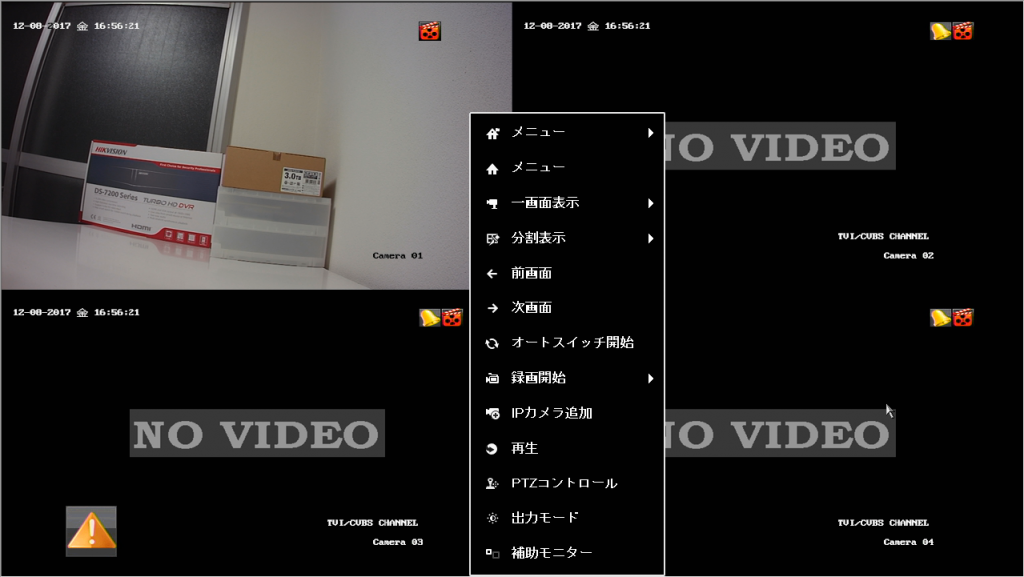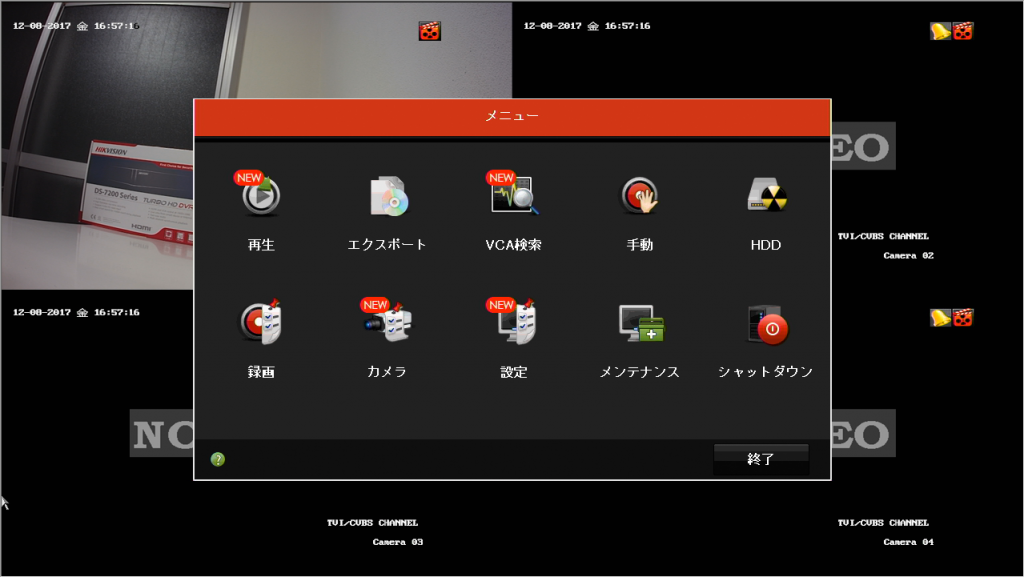●メニュー画面の表示方法
まず、メニュー画面の表示方法について。
4分割や1画面のリアルタイム映像表示画面上で、マウスの右ボタンをクリックすると項目リストが表示される。
ここにある「メニュー」をクリックすると、パスワード入力画面が表示される。パスワードを入力してエンターボタンをクリックするとメニュー画面が表示される。
ちなみに、リアルタイム画面で右クリックした際に表示される項目リストに、メニューが2つ表示される場合がある。これはどうやら、上のメニュー(右矢印が付いてる方)は直前に設定変更した項目へのショートカットらしい。メニュートップ画面を開く場合は、2番目の右矢印が付いていないほうを選択する。
これが、メニュー画面
全ての設定は、ここで行う。低価格録画機だが、録画システムは様々なカメラに対応するようにできているらしく、今回購入したカメラでは使うことができない機能も含まれてる。
まあ、基本的には効率よく長時間録画ができて、映像の再生ができて、何かあったときにスマホで見ることができればいいんだけど…
それぞれの画面についての概要を簡単にまとめておく。
●メニュー項目
再生
録画画像を再生する項目。日時を指定しての再生や動体検知などのイベント検索での再生、タグ検索しての再背などができる。
エクスポート
録画画像をUSBメモリーにコピーする項目。ここで、コピーするファイルの開始時間・終了時間を設定し映像ファイルのバックアップができる。
VCA検索
行為検索、顔検索、ナンバープレート検索など映像分析を行う項目。
※対応カメラのみらしい。
手動録画
手動で録画を開始する項目。
HDD
ハードディスクの初期化や設定変更などを行う項目。ハードディスク以外にクラウドの設定も行えるらしい。
録画
録画に関する設定項目。スケジュールを設定したり、録画の画質やフレーム数などの設定を行うことができる。
カメラ
カメラに関する設定項目。カメラの画質や動体検知に関する設定や、異常アラームの設定などを行うことができる。
設定
録画機の機能についての設定項目。日時設定他マウスのスピードやウィザードについて、ネットワーク設定、ユーザの管理など録画機全般の設定を行うことができる。
メンテナンス
録画機のシステムに関する設定項目。システム情報やログの情報について、ネットワークの状況確認、システムの初期化などを行うことができる。
シャットダウン
録画機のシャットダウン、再起動を行う項目。